Come unzippare Mac
Come avrai sicuramente constato usando il tuo Mac, OS X include un'utility che estrae automaticamente il contenuto degli archivi zip non appena si fa doppio click su di essi. È molto efficace, ma per chi viene da Windows ed è abituato a programmi come WinRAR e 7-Zip che permettono di visualizzare il contenuto degli archivi senza scompattarli può risultare leggermente scomoda.
Anche tu la pensi così? Allora devi provare assolutamente iZip Archiver, un programma gratuito che permette di aprire file zip ed altri formati di archivi compressi, come rar e 7z, senza doverli per forza estrarre, proprio come accade su Windows. Dammi due minuti di tempo e ti spiego come unzippare Mac utilizzandolo.
Se vuoi scoprire come unzippare Mac, il primo passo che devi compiere è aprire il Mac App Store e recarti sulla pagina dedicata ad iZip Archiver. A questo punto, fai click sul pulsante blu Installa collocato in alto a sinistra, digita la password del tuo ID Apple e fai click sul pulsante Accedi per scaricare e installare il programma sul tuo computer.
Ad installazione completata, avvia iZip Archiver tramite la sua icona presente nel Launchpad di OS X e seleziona la voce Preferences dal menu iZip in alto a sinistra. Nella finestra che si apre, clicca sulla voce file associations, metti il segno di spunta accanto ai formati di file che vuoi associare al programma (zip, rar, ecc.) e clicca sul pulsante Close per salvare i cambiamenti.
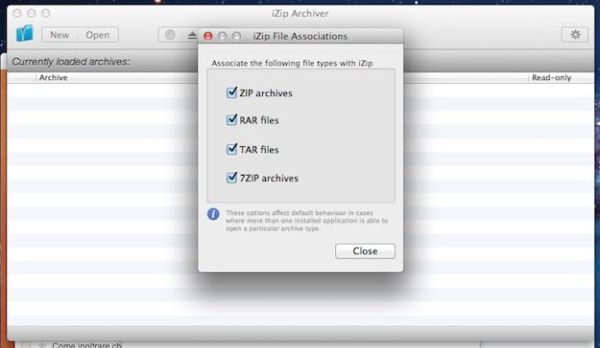
A questo punto, hai configurato il programma in modo che apra i file zip e gli altri formati di archivi compressi al posto dell'utility integrata in OS X. Questo significa che per unzippare Mac con iZip non devi far altro che selezionare con un doppio click i file da scompattare.
Si aprirà una finestra, simile a quella di WinRAR o 7-Zip su Windows, con l'elenco dei file contenuti nell'archivio e tu potrai decidere se visualizzarli direttamente, aprendoli con un doppio click, oppure estrarli in una cartella di tua scelta trascinandoli con il mouse. Facilissimo.
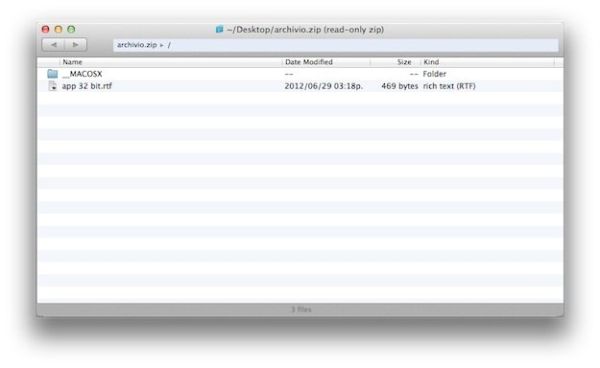
Oltre ad aprire ed estrarre gli archivi compressi, iZip Archiver permette anche di crearne di nuovi. Basta avviare il programma dal Launchpad e cliccare sul pulsante New collocato in alto a sinistra.
Nella finestra che si apre, fai click sulla voce Specify name per scegliere il nome da assegnare all'archivio e la cartella in cui salvarlo, clicca ancora su Next, trascina nella schermata del programma i file da zippare e fai click su Next per tre volte consecutive per completare l'operazione.
